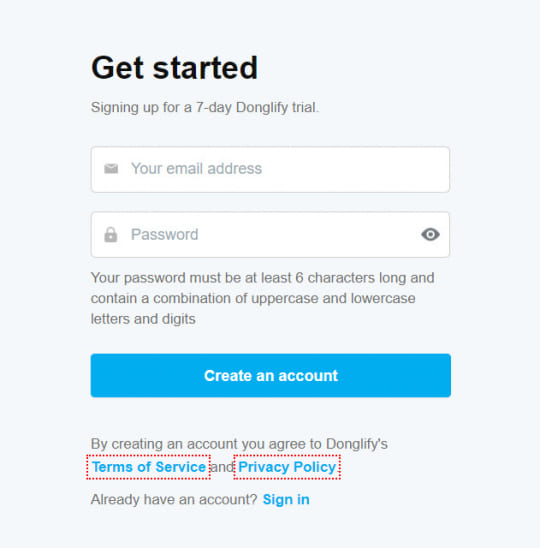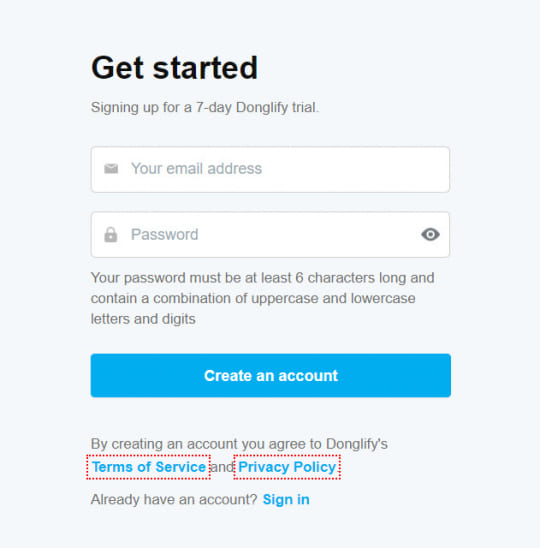
Electronic Team uses cookies to personalize your experience on our website. By continuing to use this site, you agree to our cookie policy. Click here to learn more.

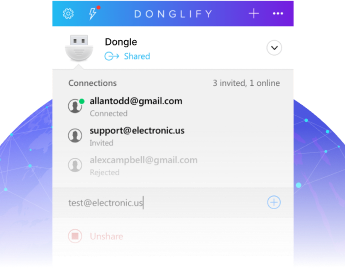
Peu d’applications s’intègrent aussi bien dans un environnement de travail dentaire que **Donglify**. Son interface intuitive et sa performance constante vous permettent de vous concentrer pleinement sur votre activité. Les éventuelles préoccupations de sécurité sont levées grâce au système de **jetons d’accès temporaires** : au lieu d’exposer votre compte, vous pouvez accorder un accès limité à un poste précis et le révoquer à tout moment.
**Donglify** est compatible avec presque toutes les versions de Windows, y compris les plus anciennes. Vous pouvez profiter d’une **version d’essai gratuite de 7 jours** pour vérifier si notre solution répond à vos besoins professionnels.
Avec Donglify, vous pouvez :
- Protéger votre dongle contre la perte ou le vol
- Empêcher tout accès non autorisé à votre clé
- Réduire l’usure des ports USB due aux branchements répétés
- Travailler sur d’anciennes versions de Windows, dès la version 7 ou Server 2008
- L’essayer gratuitement avant de souscrire à l’abonnement